A Microsoft Office alkalmazások mindegyikének különböző színtémái vannak, amelyeket használhat dokumentumaiban, táblázataiban vagy prezentációiban. A színsémák nem csak a szöveget szolgálják; nagyon jól felépítettek, így a színek a beszúrt alakzatokra, a hozzáadott táblázatokra és még a címsorokra is vonatkoznak. A színsémák többnyire jók. Ha egy vagy két szín ki van kapcsolva, vagy nem néznek ki olyan jól, mint a többi szín, manuálisan módosíthatja, de ez unalmas. Jobb, ha módosítja a témát, és így az automatikusan érvényesül a fájl megfelelő elemére. Így szabhatja testre a színsémát a Microsoft Office programban.
A színséma testreszabása
Nyissa meg bármelyik Microsoft Office alkalmazást, és alkalmazzon színsémát. Színsémát alkalmazhat a Word Tervezés lapjáról. Van egy Színek gomb, amelyre ha rákattint, megjelenik a kiválasztható színsémák listája. Alkalmazza azt, amelyet használni szeretne, de van egy vagy két nem megfelelő színe.
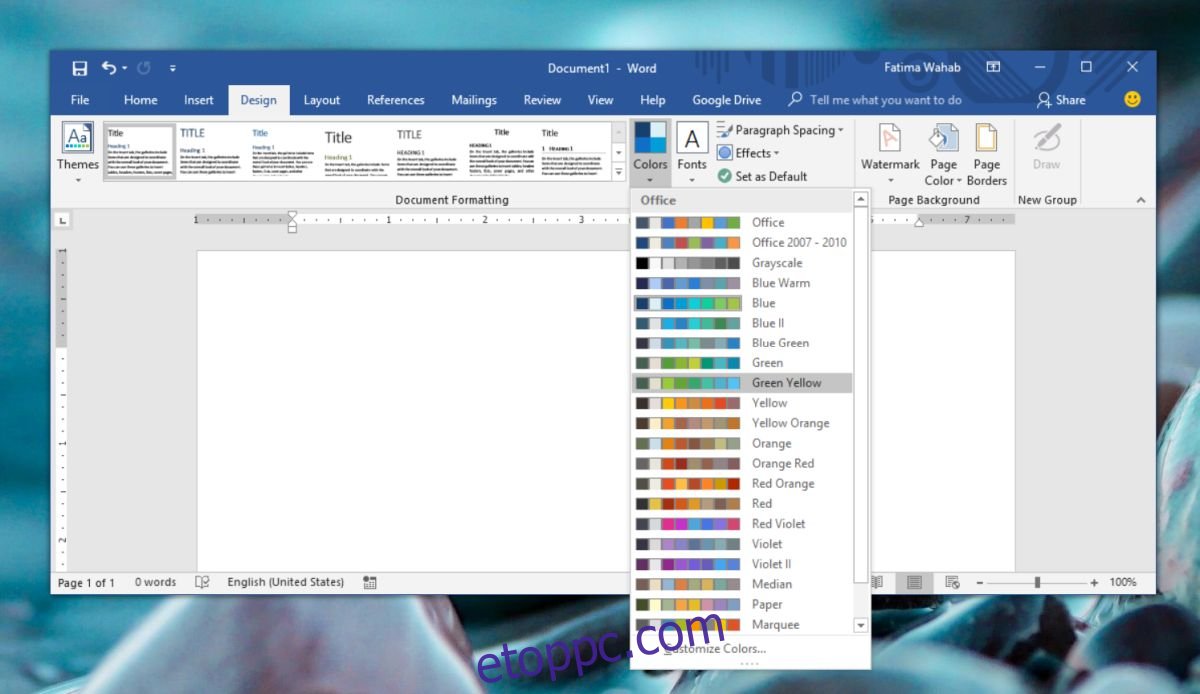
A színséma alkalmazása után nyissa meg újra a színséma listát, és válassza a Színek testreszabása lehetőséget a lista legvégén. Ez egy új ablakot nyit meg az aktuális témával a testreszabási lehetőségekkel. A színek nem mindegyikét a használatuk írja le, és a jobb oldali képen látható például, hogy milyen színű lesz a hiperhivatkozás. A legtöbb szín neve „Accent 1” stb.
A szín megváltoztatásához nyissa meg a színmező legördülő menüjét. Kiválaszthat egy színt a téma többi színe közül, vagy kiválaszthat bármilyen más színt. Miután testreszabta a színsémát, el kell mentenie. A változtatások nem az eredeti témát érintik. A rendszer másik témaként menti, és egyéni nevet adhat neki. Az elmentett téma az azonos színek legördülő menüjéből érhető el.
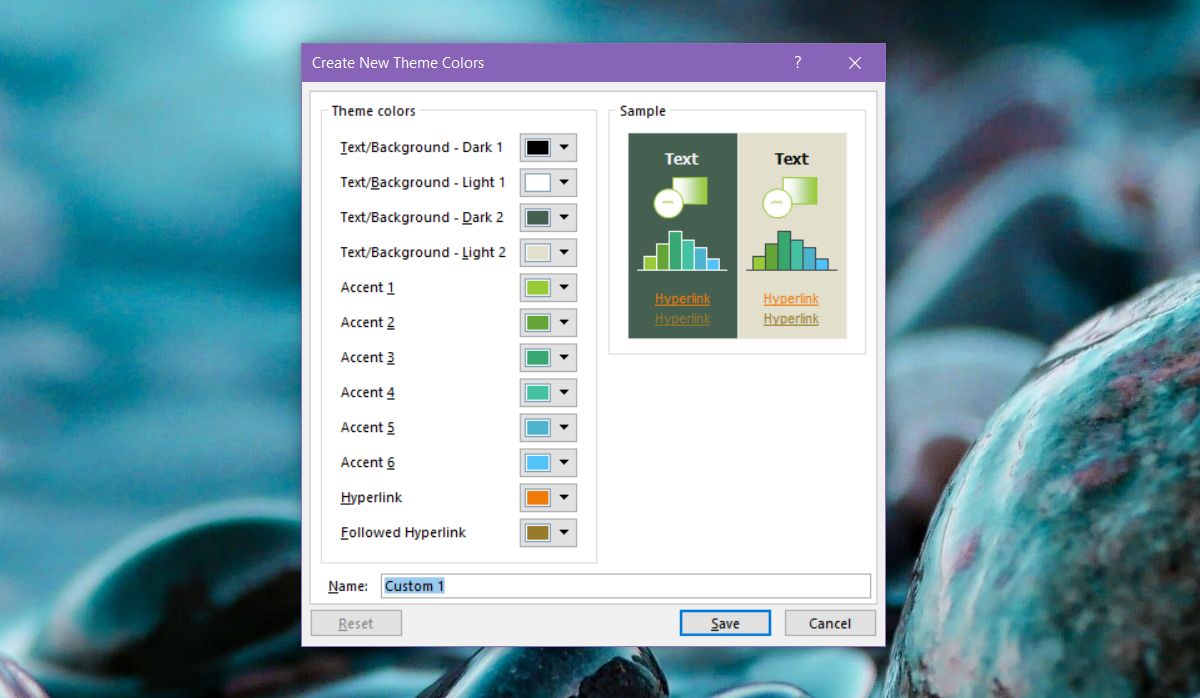
A dokumentum vagy prezentáció melyik eleméhez használt szín könnyebb azonosítása érdekében a színséma testreszabása előtt illessze be a fájlba használni kívánt elemeket.
Például, ha egy táblázatot és néhány alakzatot szeretne beszúrni, adjon hozzá néhány üreset, és nézze meg, hogyan néz ki minden. Célszerű olyan alakzatokat, grafikonokat és táblázatokat használni, amelyek egynél több színt tartalmaznak. Ha tudja, hogy melyik elemhez milyen színeket használnak, könnyebben testreszabhatja azt. A témán végrehajtott módosítások alkalmazásakor megjelennek.
Az Ön által létrehozott téma minden Office-alkalmazásban elérhető.

